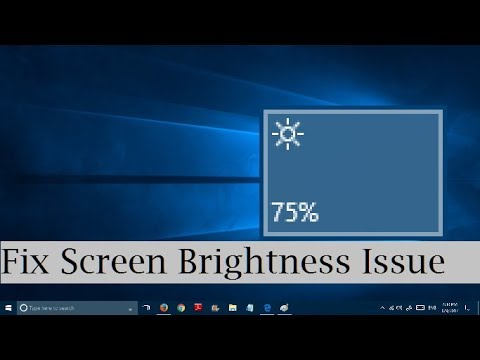
Способ №1: 0м12с
Щелкните правой кнопкой мыши кнопку «Пуск» Windows//Диспетчер устройств//Мониторы//дважды щелкните, чтобы развернуть его. Теперь щелкните правой кнопкой мыши элемент под ним и / «Включить/» его. Щелкните правой кнопкой мыши еще раз и выберите «обновить драйвер».
Метод № 2: 1 мин 05 с.
В самом окне диспетчера устройств: дважды щелкните «Адаптеры дисплея», чтобы развернуть его. Щелкните правой кнопкой мыши каждый элемент под ним и обновите программное обеспечение драйвера до последней версии, КАК ПОКАЗАННО В ВИДЕО.
Теперь нажмите на значок уведомлений в правом нижнем углу/значок всех настроек. Теперь нажмите на значок яркости во всплывающем окне, чтобы настроить яркость экрана!
В некоторых случаях вам может потребоваться ПЕРЕЗАГРУЗИТЬ компьютер, чтобы применить внесенные вами изменения!
Пожалуйста, поставьте лайк, если это вас устраивает
Пожалуйста, воспользуйтесь возможностью подключиться и поделиться этим видео со своими друзьями и семьей, если вы считаете его полезным.

No Comments